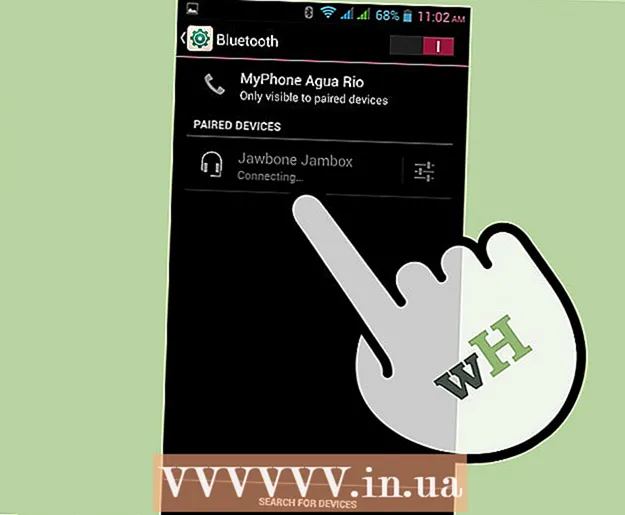Автор:
Eugene Taylor
Дата Створення:
7 Серпень 2021
Дата Оновлення:
22 Червень 2024

Зміст
- Крок
- Спосіб 1 з 3: Основні правила вибору пароля
- Спосіб 2 з 3: Створіть захищений пароль
- Метод 3 з 3: Використання менеджера паролів
- Поради
- Попередження
Вам потрібно придумати "безпечний" пароль майже для кожного особистого облікового запису, який ви створюєте. Щоб вибрати пароль, який важко дізнатись іншим, найкраще створити комбінації букв і цифр, які не є очевидними. На щастя, досить легко придумати пароль, який важко зламати і запам’ятати одночасно.
Крок
Спосіб 1 з 3: Основні правила вибору пароля
 Виберіть пароль, який ніхто не зможе легко вгадати чи зламати. Не використовуйте слово чи фразу, які мають для вас особливе значення - наприклад, день народження чи ім’я члена сім’ї. Це саме та інформація, яку хтось інший може легко дізнатись, трішки шукаючи.
Виберіть пароль, який ніхто не зможе легко вгадати чи зламати. Не використовуйте слово чи фразу, які мають для вас особливе значення - наприклад, день народження чи ім’я члена сім’ї. Це саме та інформація, яку хтось інший може легко дізнатись, трішки шукаючи.  Не діліться своїми паролями ні з ким. Якщо ви ділитесь своїм паролем з іншими, ви насправді відкрито запрошуєте їх отримати доступ до ваших облікових записів в Інтернеті, і ця можливість часто використовується для викрадення вашої інформації через Інтернет.
Не діліться своїми паролями ні з ким. Якщо ви ділитесь своїм паролем з іншими, ви насправді відкрито запрошуєте їх отримати доступ до ваших облікових записів в Інтернеті, і ця можливість часто використовується для викрадення вашої інформації через Інтернет. 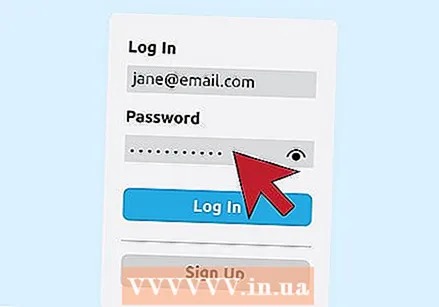 Завжди вибирайте довгий пароль. Ваш пароль повинен містити щонайменше вісім символів. Більш довгий пароль ще безпечніший, але існують веб-сайти та програми, які встановлюють максимальну довжину паролів.
Завжди вибирайте довгий пароль. Ваш пароль повинен містити щонайменше вісім символів. Більш довгий пароль ще безпечніший, але існують веб-сайти та програми, які встановлюють максимальну довжину паролів.  Використовуйте у своєму паролі принаймні одну велику та одну малу літеру. Не кладіть великі та малі літери близько один до одного. Поєднання великих та малих літер ускладнює прогнозування вашого пароля. Наприклад, цей фокус може дати пароль, наприклад: "JeCaMiJa_22191612", у першому прикладі, або "HuisAaanLepel # 157" у другому прикладі.
Використовуйте у своєму паролі принаймні одну велику та одну малу літеру. Не кладіть великі та малі літери близько один до одного. Поєднання великих та малих літер ускладнює прогнозування вашого пароля. Наприклад, цей фокус може дати пароль, наприклад: "JeCaMiJa_22191612", у першому прикладі, або "HuisAaanLepel # 157" у другому прикладі.  Використовуйте пробіли у своєму паролі. Часто система, в якій вам доводиться створювати пароль, не дозволяє використовувати реальні простори, але, якщо це можливо, розумно включити пробіл посередині вашого пароля. Крім того, ви можете використовувати дефіс ("_"), а може навіть два, як частину свого пароля для подібного ефекту.
Використовуйте пробіли у своєму паролі. Часто система, в якій вам доводиться створювати пароль, не дозволяє використовувати реальні простори, але, якщо це можливо, розумно включити пробіл посередині вашого пароля. Крім того, ви можете використовувати дефіс ("_"), а може навіть два, як частину свого пароля для подібного ефекту. 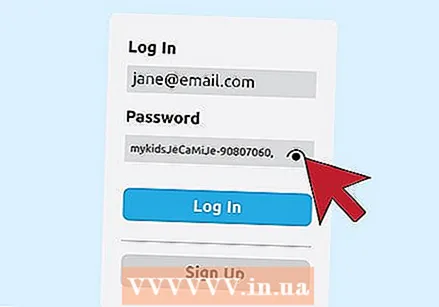 Створіть паролі для різних облікових записів, схожих, але різних. Ви можете використовувати подібні основні слова, щоб полегшити вам запам’ятовувати свої паролі, не надто легко їх ламаючи. Наприклад, ви можете зробити "JeCaMiJa_22191612" "mychildrenJeCaMiJa-90807060", а "HuisAanLepel # 157" - "157 * myfirstHouseAanLepel".
Створіть паролі для різних облікових записів, схожих, але різних. Ви можете використовувати подібні основні слова, щоб полегшити вам запам’ятовувати свої паролі, не надто легко їх ламаючи. Наприклад, ви можете зробити "JeCaMiJa_22191612" "mychildrenJeCaMiJa-90807060", а "HuisAanLepel # 157" - "157 * myfirstHouseAanLepel".  Запишіть свій пароль і зберігайте його в безпечному місці. Не тримайте свій пароль занадто близько до комп’ютера (або від сторонніх очей), але виберіть місце, до якого ви легко дійдете. Якщо ви забули свій пароль, ви можете легко знайти його знову таким чином.
Запишіть свій пароль і зберігайте його в безпечному місці. Не тримайте свій пароль занадто близько до комп’ютера (або від сторонніх очей), але виберіть місце, до якого ви легко дійдете. Якщо ви забули свій пароль, ви можете легко знайти його знову таким чином. - Замість того, щоб писати свій пароль буквально, ви можете записати його у формі коду, використовуючи оманливу формулу, яка ускладнює розшифровку вашого пароля для інших. Наприклад, ви можете написати ri7% Gi6_ll як 2tk9 & Ik8_nn (де оманлива формула позначається першим символом, в даному випадку: +2). Ця формула означає, що всі наступні зашифровані символи формуються шляхом додавання двох цифр, двох літер (алфавіту) або двох символів (на клавіатурі) до фактичного символу, який використовується у вашому паролі.
Спосіб 2 з 3: Створіть захищений пароль
 Подумайте про речення або фразу як про основу для вашого пароля. Це хороша відправна точка для створення складного пароля, який важко вгадати, але в той же час легко запам’ятати собі. Також не забувайте, що ваш пароль повинен бути принаймні довгим (принаймні вісім символів) і містити якомога більше різних типів символів (великі та малі літери, пробіли або підкреслення тощо). Хоча, з одного боку, ви не повинні включати до свого пароля інформацію, яка має особисте відношення до вас і яку інші легко можуть дізнатись, з іншого боку корисно взяти пароль, який ви можете запам’ятати без зайвих проблем. Складання заяви чи фрази, які ви легко запам’ятаєте, може стати практичною основою для надійного пароля.
Подумайте про речення або фразу як про основу для вашого пароля. Це хороша відправна точка для створення складного пароля, який важко вгадати, але в той же час легко запам’ятати собі. Також не забувайте, що ваш пароль повинен бути принаймні довгим (принаймні вісім символів) і містити якомога більше різних типів символів (великі та малі літери, пробіли або підкреслення тощо). Хоча, з одного боку, ви не повинні включати до свого пароля інформацію, яка має особисте відношення до вас і яку інші легко можуть дізнатись, з іншого боку корисно взяти пароль, який ви можете запам’ятати без зайвих проблем. Складання заяви чи фрази, які ви легко запам’ятаєте, може стати практичною основою для надійного пароля. - Так званий метод "особа-дія-об'єкт" (PAO), розроблений в Університеті комп'ютерних наук Карнегі-Меллона, допомагає у виборі речення. Ви просто вибираєте зображення чи фотографію когось із важливих для вас людей, який щось робить з річчю чи з нею - і тоді ви складаєте з нею речення (чим божевільніше або безглуздіше, тим краще). Вибравши кількість символів із кожної фрази (наприклад, перші три літери кожного слова), ви можете створити пароль, який легко запам’ятати.
 Використовуйте свою фразу або заяву, щоб створити пароль, який легко запам’ятати. Беручи певні літери свого речення, ви можете створити пароль, який легко запам’ятати (наприклад, ви можете взяти перші дві-три букви кожного слова, а потім поставити їх одну за одною). Не забудьте включити до вимови чи речення як великі, так і малі літери, а також цифри та спеціальні символи.
Використовуйте свою фразу або заяву, щоб створити пароль, який легко запам’ятати. Беручи певні літери свого речення, ви можете створити пароль, який легко запам’ятати (наприклад, ви можете взяти перші дві-три букви кожного слова, а потім поставити їх одну за одною). Не забудьте включити до вимови чи речення як великі, так і малі літери, а також цифри та спеціальні символи. 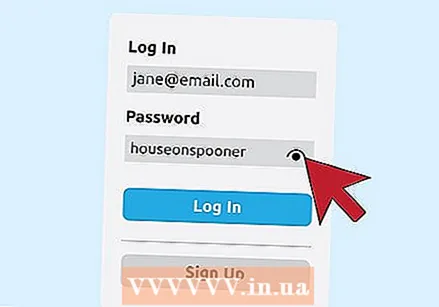 Створіть складну серію слів та / або букв, але таку, яку ви зможете запам’ятати. Ви можете взяти фразу або рядок літер, які на перший погляд можуть здатися випадковими, але все ще легко запам’ятовуються. Легко запам'ятовувані рядки літер можуть утворювати "корінь слова", яке ви потім доповнюєте символами та цифрами.
Створіть складну серію слів та / або букв, але таку, яку ви зможете запам’ятати. Ви можете взяти фразу або рядок літер, які на перший погляд можуть здатися випадковими, але все ще легко запам’ятовуються. Легко запам'ятовувані рядки літер можуть утворювати "корінь слова", яке ви потім доповнюєте символами та цифрами. - Наприклад, якщо ваших дітей називають Джессіка, Карла, Майкл та Джаспер, вашим базовим словом може бути "jecamija" - поєднання перших двох літер кожного з імен. Якби ваш перший будинок був на Лепельстрааті, наприклад, "домашня ложка" було б дуже гарним базовим словом.
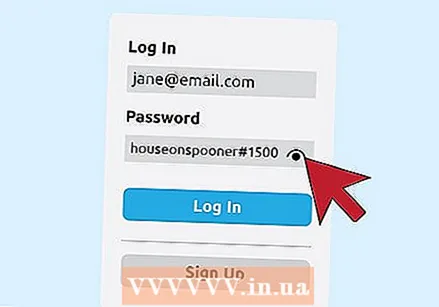 Введіть принаймні одну букву, одну цифру та один спеціальний символ у свій пароль. Наприклад, ви можете додати дефіс (або будь-який інший довільний розділовий знак) та цифри, щоб отримати "jecamije_22191612". Ви також можете додати до слова символ і зробити його "домашньою ложкою № 157".
Введіть принаймні одну букву, одну цифру та один спеціальний символ у свій пароль. Наприклад, ви можете додати дефіс (або будь-який інший довільний розділовий знак) та цифри, щоб отримати "jecamije_22191612". Ви також можете додати до слова символ і зробити його "домашньою ложкою № 157". 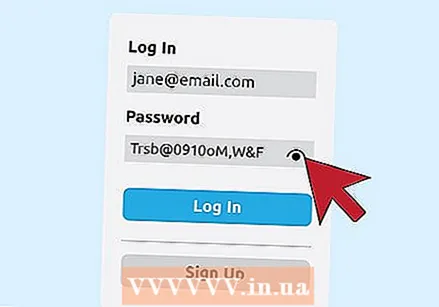 Запам’ятайте цей захищений пароль. Наприклад, із речення типу "Моя мати народилася в Ораньєстаді, Аруба, 27 січня", ви можете створити пароль, такий як MmigiO, Ao27j. І з речення типу "Радіопрограма починається о 9:10 ранку в понеділок, середу та п'ятницю" ви можете зробити: "Hrpbo10o9" AMom, w & v. "
Запам’ятайте цей захищений пароль. Наприклад, із речення типу "Моя мати народилася в Ораньєстаді, Аруба, 27 січня", ви можете створити пароль, такий як MmigiO, Ao27j. І з речення типу "Радіопрограма починається о 9:10 ранку в понеділок, середу та п'ятницю" ви можете зробити: "Hrpbo10o9" AMom, w & v. "  Якщо потрібно, скористайтеся на своєму комп’ютері символом Maptar (також відомим як утиліта спеціальних символів), щоб додати спеціальні символи до свого пароля (за бажанням). У Windows ви можете знайти ці параметри, натиснувши Усі програми в меню «Пуск», потім «Аксесуари», «Адміністративні інструменти» і, нарешті, вибравши «Мапу символів». На Mac просто виберіть Редагувати вгорі меню перегляду, а потім виберіть Спеціальні символи внизу меню Редагувати. Потім ви можете замінити деякі літери вашого слова спеціальними символами, щоб іншим було важче вгадати ваш пароль.
Якщо потрібно, скористайтеся на своєму комп’ютері символом Maptar (також відомим як утиліта спеціальних символів), щоб додати спеціальні символи до свого пароля (за бажанням). У Windows ви можете знайти ці параметри, натиснувши Усі програми в меню «Пуск», потім «Аксесуари», «Адміністративні інструменти» і, нарешті, вибравши «Мапу символів». На Mac просто виберіть Редагувати вгорі меню перегляду, а потім виберіть Спеціальні символи внизу меню Редагувати. Потім ви можете замінити деякі літери вашого слова спеціальними символами, щоб іншим було важче вгадати ваш пароль. - Ці символи можуть замінити інші, більш поширені символи, але слід зазначити, що системи паролів деяких веб-сайтів не приймають усіх доступних символів. Наприклад, у паролі "Sunshine" ви можете замінити літери спеціальними символами таким чином: "ЅϋΠЅЂιηξ".
- Майте на увазі, що вам доведеться повторно вводити цей пароль кожного разу, щоб отримати доступ до веб-сайту чи програми, тому майте на увазі, що може бути важко вводити ці спеціальні символи знову і знову, коли вам доведеться вводити свої паролі. Ви цілком можете виявити, що це занадто багато клопоту.
 Не забудьте оновити свої паролі та переконатися, що у вас є різноманітність при виборі нових паролів. Не годиться використовувати один і той же пароль для кількох облікових записів чи веб-сайтів, а також нерозумно використовувати той самий пароль більше кількох місяців поспіль.
Не забудьте оновити свої паролі та переконатися, що у вас є різноманітність при виборі нових паролів. Не годиться використовувати один і той же пароль для кількох облікових записів чи веб-сайтів, а також нерозумно використовувати той самий пароль більше кількох місяців поспіль.
Метод 3 з 3: Використання менеджера паролів
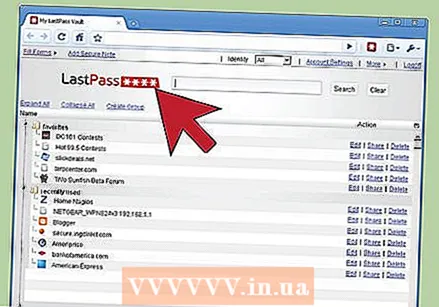 Виберіть менеджер паролів. Менеджер паролів - це програма, що дозволяє мати широкий спектр паролів (як для програм, так і для веб-сайтів), вводячи лише один головний пароль, зменшуючи потребу в організації та запам'ятовуванні себе. Менеджери паролів створюють для вас безліч різних, складних та безпечних паролів для всіх різних веб-сайтів та програм, для яких вам потрібно зареєструватися, а також запам’ятовуватимуть і контролюватимуть їх за вами, пам’ятаючи при цьому один головний пароль. Деякі загальновживані програми управління паролями включають: LastPass, Dashlane, KeePass, 1Password і RoboForm. Доступна велика кількість статей та веб-сайтів, на яких оцінюються та обговорюються ці та інші програми.
Виберіть менеджер паролів. Менеджер паролів - це програма, що дозволяє мати широкий спектр паролів (як для програм, так і для веб-сайтів), вводячи лише один головний пароль, зменшуючи потребу в організації та запам'ятовуванні себе. Менеджери паролів створюють для вас безліч різних, складних та безпечних паролів для всіх різних веб-сайтів та програм, для яких вам потрібно зареєструватися, а також запам’ятовуватимуть і контролюватимуть їх за вами, пам’ятаючи при цьому один головний пароль. Деякі загальновживані програми управління паролями включають: LastPass, Dashlane, KeePass, 1Password і RoboForm. Доступна велика кількість статей та веб-сайтів, на яких оцінюються та обговорюються ці та інші програми. 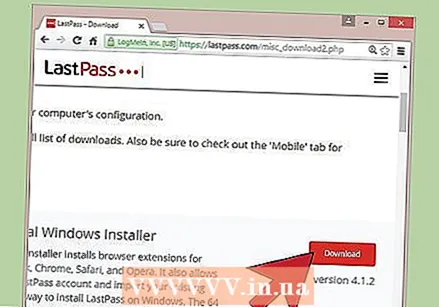 Завантажте менеджер паролів та встановіть програму. Яким інструкціям слід точно слідувати, залежить від обраної вами програми; тому ретельно дотримуйтесь конкретних інструкцій. Як правило, вам потрібно буде зайти на веб-сайт постачальника програми та натиснути кнопку «Завантажити» та дотримуватися вказівок, що стосуються вашої операційної системи.
Завантажте менеджер паролів та встановіть програму. Яким інструкціям слід точно слідувати, залежить від обраної вами програми; тому ретельно дотримуйтесь конкретних інструкцій. Як правило, вам потрібно буде зайти на веб-сайт постачальника програми та натиснути кнопку «Завантажити» та дотримуватися вказівок, що стосуються вашої операційної системи. 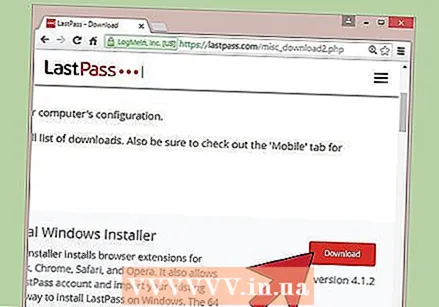 Встановіть менеджер паролів. Точна процедура, яку вам доведеться дотримуватися для цього, знову залежить від конкретної програми, яку ви використовуєте, але основна ідея полягає в тому, що ви створюєте складний головний пароль, за допомогою якого потім ви можете створити безліч різних паролів для входу на всі різні веб-сайти та доступні програми. Найбільш часто використовувані програми є досить зручними щодо своїх основних функцій.
Встановіть менеджер паролів. Точна процедура, яку вам доведеться дотримуватися для цього, знову залежить від конкретної програми, яку ви використовуєте, але основна ідея полягає в тому, що ви створюєте складний головний пароль, за допомогою якого потім ви можете створити безліч різних паролів для входу на всі різні веб-сайти та доступні програми. Найбільш часто використовувані програми є досить зручними щодо своїх основних функцій. 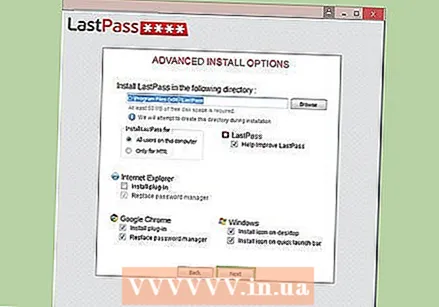 Налаштуйте свої налаштування. Більшість хороших менеджерів паролів дозволяють використовувати ваш головний пароль одночасно або на багатьох різних пристроях одночасно. Тому спробуйте заздалегідь визначити, що вам найкраще підходить.Зазвичай ви можете вибрати, чи хочете ви, щоб програма автоматично підписувала вас на певні веб-сайти і чи потрібно, щоб вона перевіряла ваші різні паролі, щоб переконатися, що вони досить відрізняються один від одного і регулярно змінюються.
Налаштуйте свої налаштування. Більшість хороших менеджерів паролів дозволяють використовувати ваш головний пароль одночасно або на багатьох різних пристроях одночасно. Тому спробуйте заздалегідь визначити, що вам найкраще підходить.Зазвичай ви можете вибрати, чи хочете ви, щоб програма автоматично підписувала вас на певні веб-сайти і чи потрібно, щоб вона перевіряла ваші різні паролі, щоб переконатися, що вони досить відрізняються один від одного і регулярно змінюються.
Поради
- Змінюйте свої паролі час від часу або як тільки ви вважаєте, що ваш пароль може бути не повністю захищеним і не використовувати паролі із закінченим терміном дії. У певних компаніях регулярна зміна паролів є частиною внутрішнього розпорядку компанії або навіть вимагається законодавством.
- Використовуючи букви з наголосом, ви можете зробити ваш пароль менш простим для пошуку.
- Спочатку візьміть слово (наприклад: «гроші»), напишіть його назад (длег) і поставте дату народження посередині. Отже, якби ви народилися 5 лютого 1974 року, ви отримали б такий пароль "d5lfebe19g74". Це може бути важко запам’ятати, але це також майже неможливо зламати.
- Отримайте інший, надійний пароль для кожного з ваших різних облікових записів. Найкраще створювати різні паролі для свого Інтернет-провайдера, поштового клієнта (наприклад, Outlook) та своїх акаунтів у соціальних мережах (серед інших). Не використовуйте пароль, який ви використовуєте для облікового запису електронної пошти, для входу до свого Інтернет-провайдера або для здійснення Інтернет-банкінгу.
- Щоб зробити свій пароль ще більш захищеним, ви можете використовувати безглузді слова або фрази. Потім поєднайте ці слова з цифрами, щоб отримати безпечні паролі, які ви також можете запам'ятати, наприклад "дзьоб дзьоб9468".
- Не використовуйте чітких основних слів, таких як ім’я, дата народження або дата, що має важливе особисте значення для вас. Такі паролі набагато легше зламати, ніж складніші та безособові речення.
- Зазвичай хакери використовують інструмент, який використовує грубу силу, щоб випробувати всі можливі комбінації літер, цифр і символів.
Чим складніший ваш пароль, тим довше буде потрібно, перш ніж його можна зламати.
- Ніколи не вказуйте своє ім’я чи ім’я користувача вашого облікового запису в паролі.
- Записуючи свої паролі, не забувайте, де ви їх зберігали.
Попередження
- Не діліться своїми паролями ні з ким. Хтось може слухати або хтось, кому ви сказали ваш пароль, випадково чи спеціально.
- Ні в якому разі не використовуйте паролі в цій статті. Зараз ці паролі опубліковані у всьому світі і їх легко знайти кожному.
- Записуючи свій пароль, не зберігайте його там, де інші могли його легко знайти або побачити.
- Уникайте веб-служб, які надсилають вам оригінальний пароль електронною поштою, коли ви натискаєте "забув пароль", замість того, щоб давати вам тимчасовий пароль або надсилати посилання, яке потрібно натиснути, щоб створити новий пароль. Це вказує на те, що дана веб-служба зберігає паролі з використанням двостороннього шифрування або навіть простого тексту; простою англійською мовою це означає, що система, що використовується веб-службою для управління паролями, просто не захищена.